Facebook je kupio Whatsapp prije nekoliko godina. Jedina značajna promjena napravljena na Whatsappu nakon akvizicije bila je podrška GIF-ovima. Facebook je uglavnom ostao Whatsapp onakav kakav su ga do sada nalazili. Facebook već dugo kopira značajke sa Snapchata i uključuje ih u aplikacije Facebook, Messenger i Instagram. Nakon toga, Whatsapp ima novi način dijeljenja ažuriranja statusa i ta ažuriranja vrlo nalikuju pričama koje dijelite na Snapchatu. Možeš dodajte fotografije, videozapise i GIF-ove u svoj Whatsapp status s ovom novom značajkom. Ostaje vidljiv dvadeset i četiri sata i možete kontrolirati kome je vidljiv. Evo kako to funkcionira.
Kako dobiti novu značajku statusa
Ova se značajka korisnicima polako razvija. Ako ga još ne vidite, samo pričekajte. Nećete morati ažurirati Whatsapp uređaj na svom telefonu ako već imate najnoviju verziju. Kartica "Favoriti" zamijenit će se karticom "Status" kada se značajka primijeni na vas.
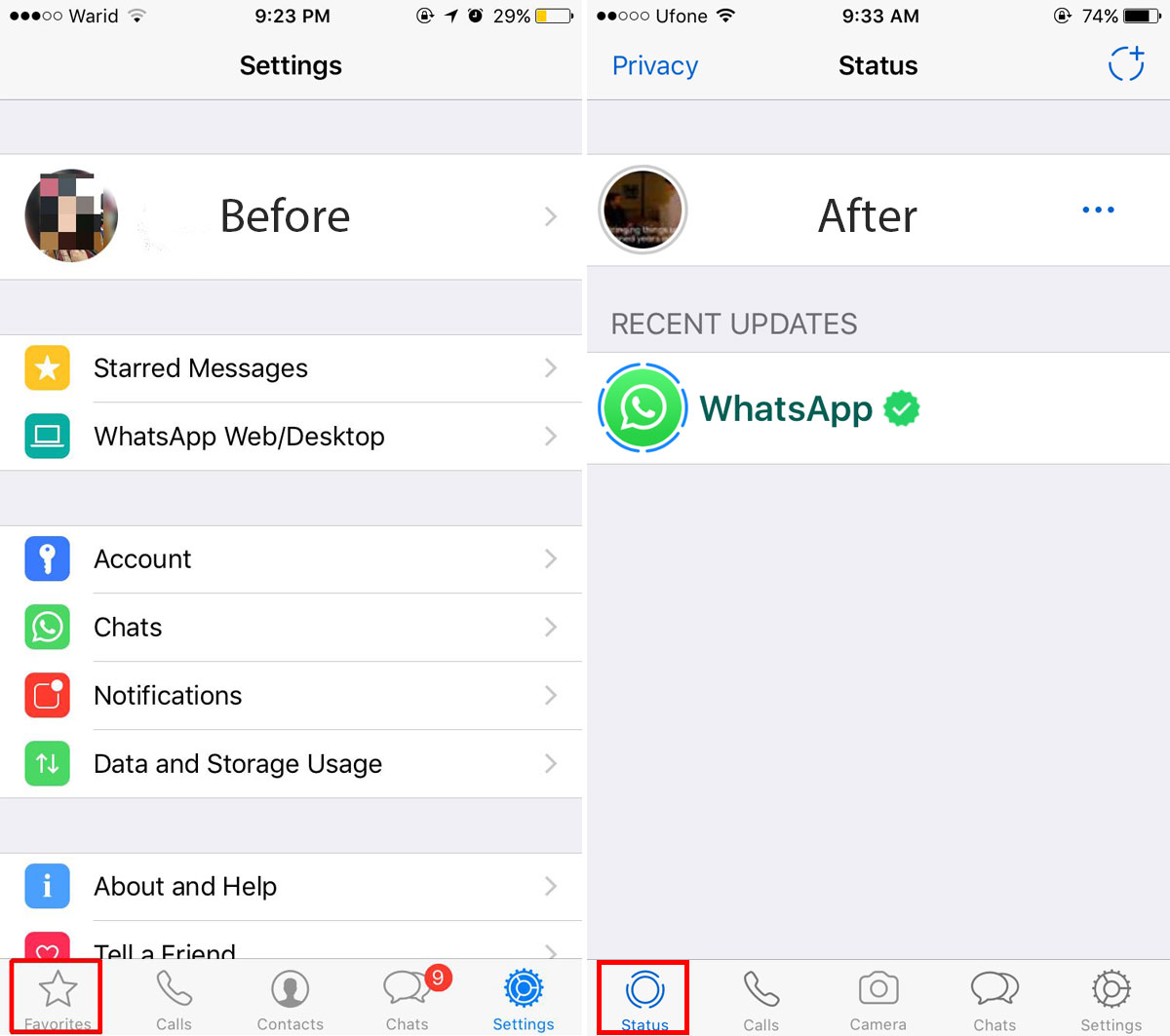
Dodajte fotografije, videozapise i GIF-ove u svoj status
Otvorite Whatsapp i idite na karticu Status. Dodirnite gumb koji izgleda kao krug s gumbom plus da biste ažurirali svoj status. Otvorit će se na tražilu prikaza fotoaparata. Ako želite snimiti video ili fotografirati, to možete učiniti ovdje.
Za dijeljenje videozapisa ili fotografija iz vašeg fotoaparataili da biste dodali GIF-ove dodirnite gumb za fotografiju u donjem lijevom kutu. Fotografiju ili videozapis možete odabrati s role fotoaparata ili dodirnite GIF u donjem lijevom dijelu da biste potražili i dodali GIF-ove.
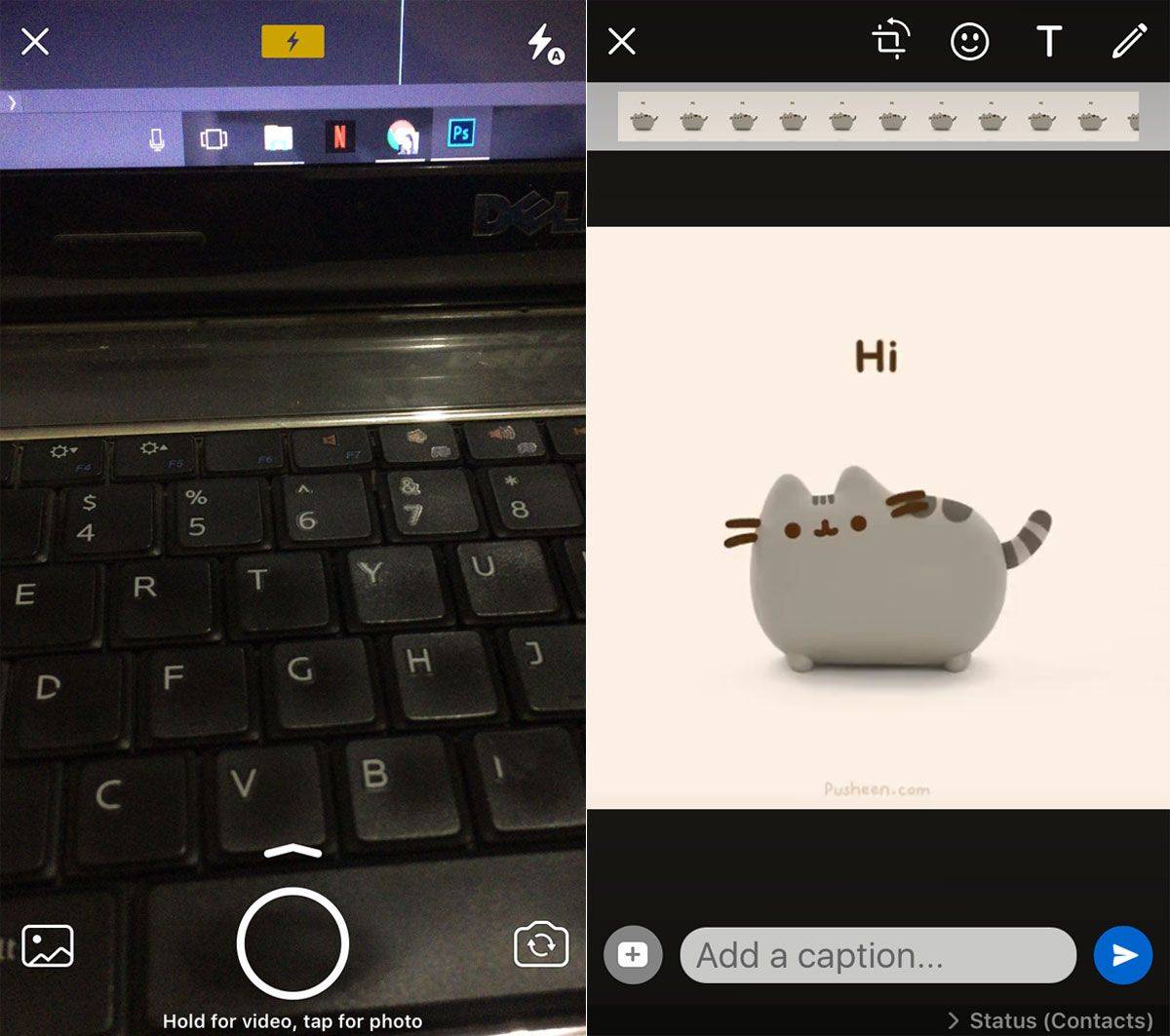
Možete crtati i dodavati tekst fotografijama, videozapisima i GIF-ovima koje dijelite u svom statusu Whatsapp. Dodirnite gumb 'Pošalji' da biste ga podijelili sa svima. Status treba podijeliti nekoliko sekundi.
Ako dodirnete svoj status, možete vidjeti koliko ih je ljudi pogledalo.
Izbrišite svoj trenutni status Whatsapp-a
Idite na karticu Status i prevucite prstom lijevo o svom statusu. Pojavit će se gumb Izbriši. Dodirnite Izbriši i vaš će trenutni status biti uklonjen.
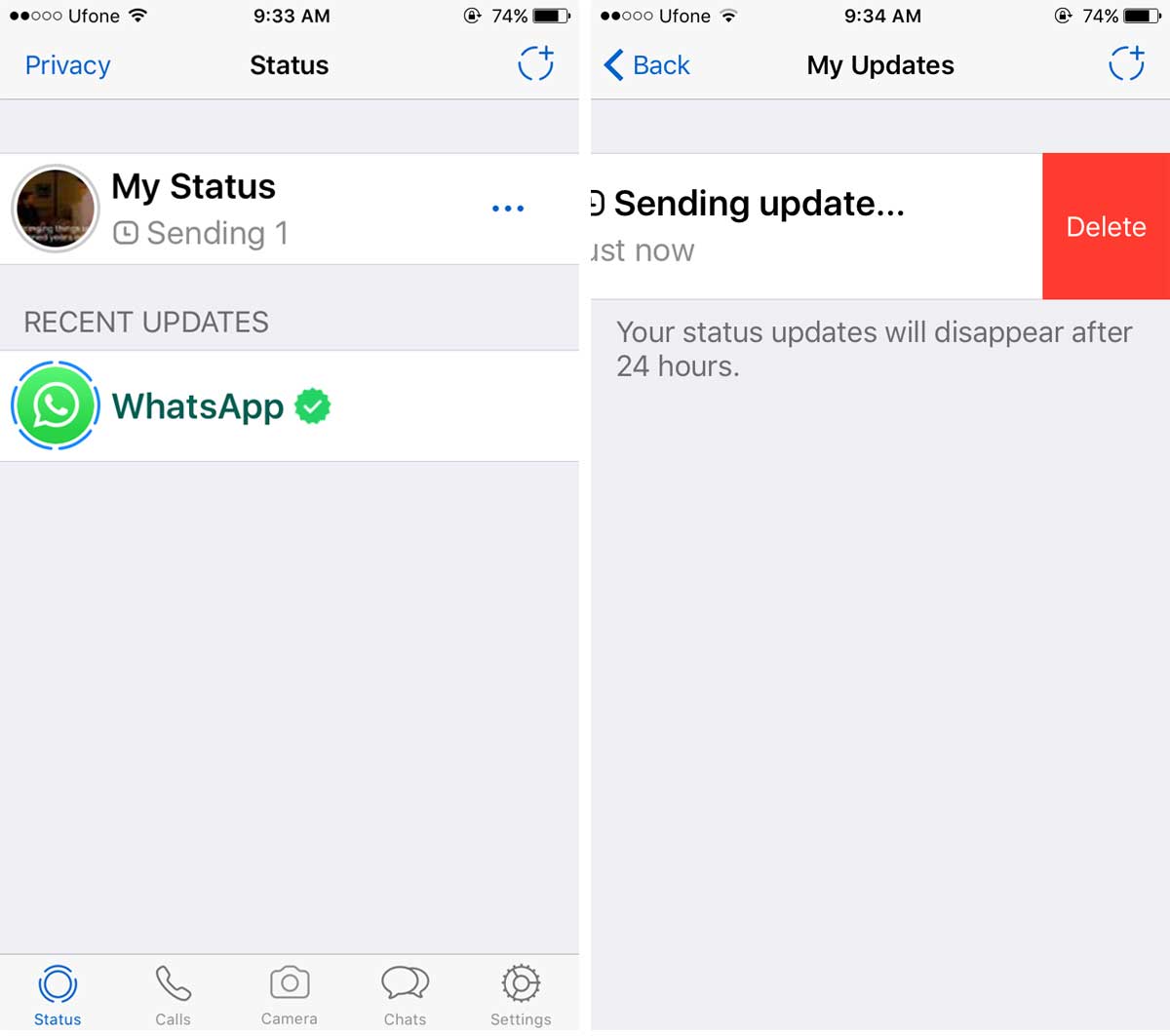
Privatnost kontrole
Whatsapp je oduvijek imao kontrolu privatnosti zavidljivost svog statusa. Kad ste mogli dijeliti samo status teksta, imali ste ga mogućnost dijeliti sa svima, samo sa vašim kontaktima ili s nikim. Postavke privatnosti malo su ažurirane. Sada možete dijeliti svoj status sa samo svojim kontaktima, svim kontaktima s nekim iznimkama ili s odabranim kontaktima.
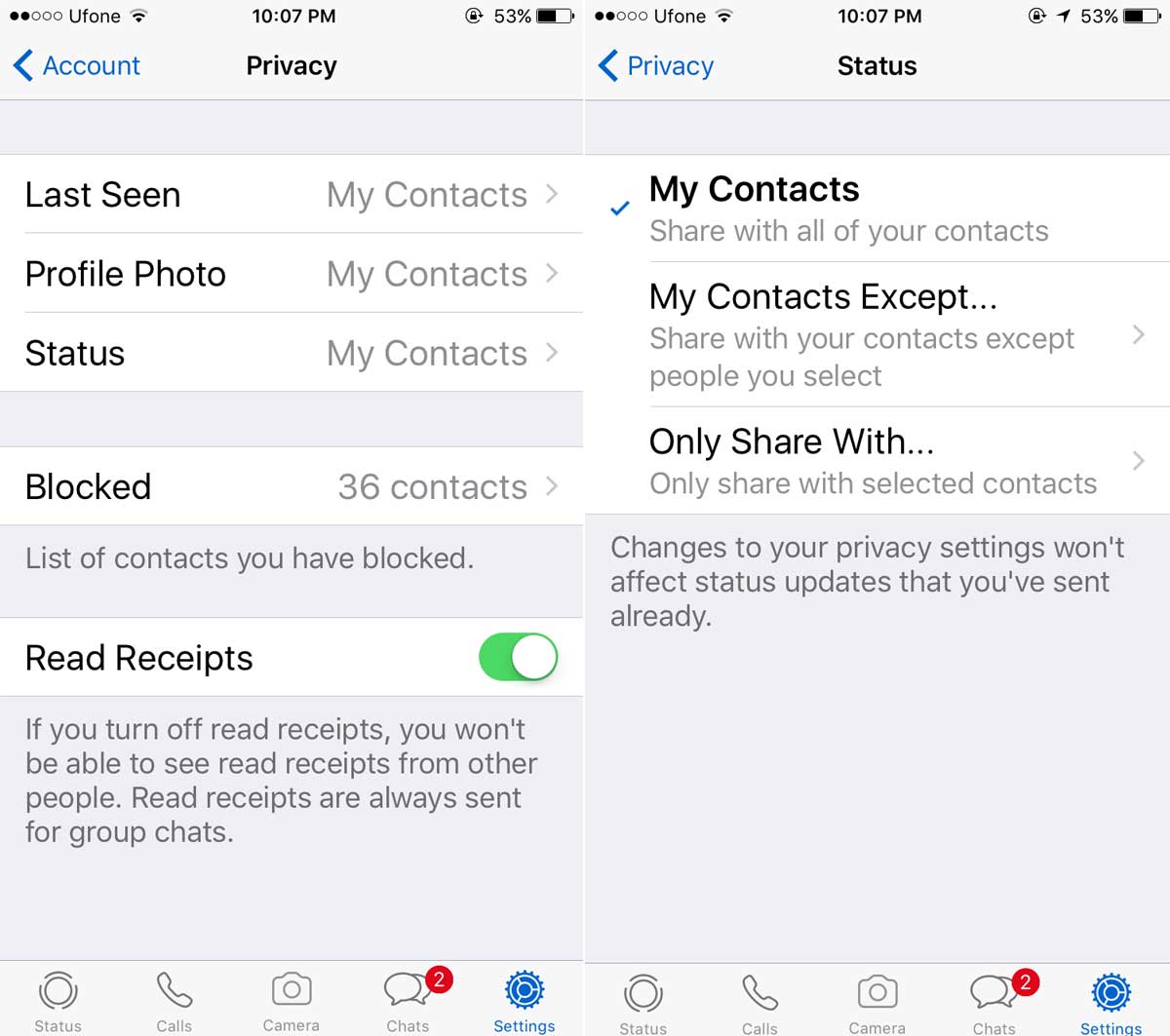
Da biste promijenili privatnost svog statusa, idite na karticu Postavke u Whatsappu i odaberite privatnost svog statusa pod Račun> Privatnost> Status.
Pogledajte Whatsapp status
Svoj Whatsapp status možete pogledati na popisuKartica Status. Ovdje ćete vidjeti i popis svih ažuriranja statusa vaših kontakata. Dodirnite ažuriranje da biste ga pogledali. Ažuriranje se automatski pomiče, ali ako dodirnete zaslon s desne strane prilikom pregleda ažuriranja, preskočit će se na sljedeću sliku. Ako dodirnete zaslon na lijevoj strani, preskočit će se na prethodnu sliku. Pomaknite udesno da biste se vratili na zaslon statusa.
Na status možete odgovoriti slikom. Dodirnite "Odgovori" na dnu statusa koji je zajednički.













komentari